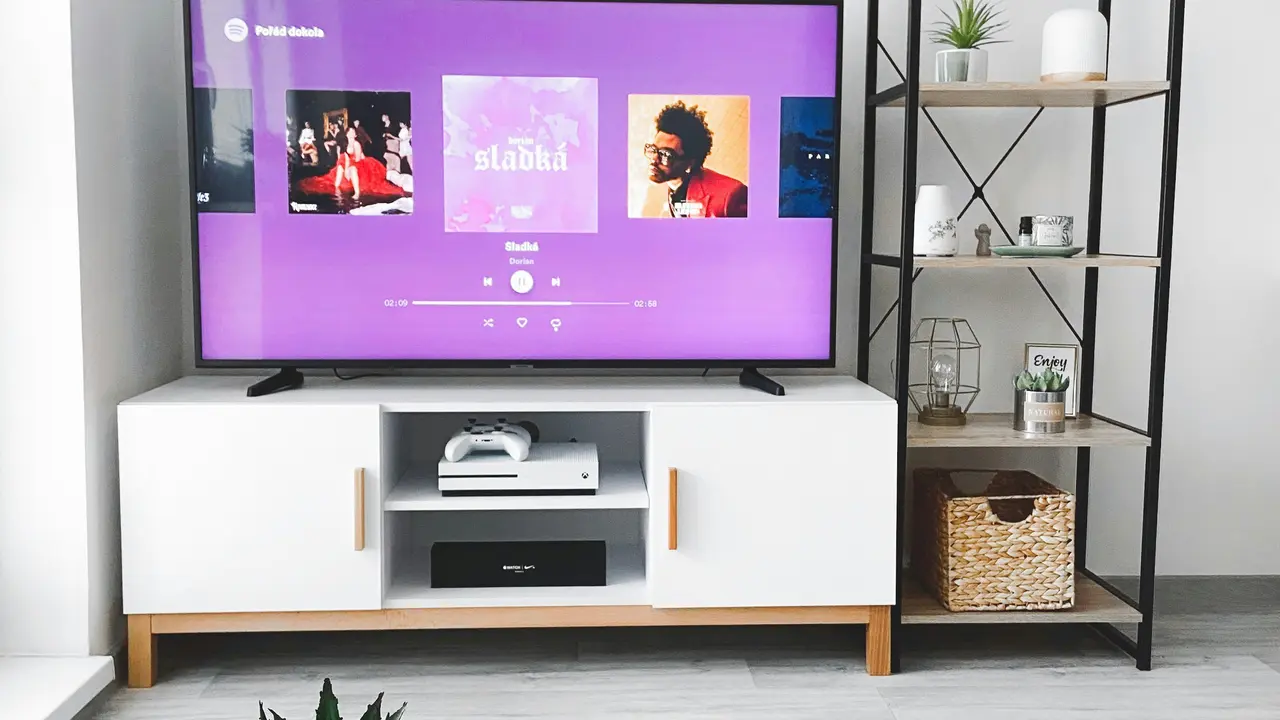Hai appena acquistato un televisore Samsung e ti sei accorto che sullo schermo appare una fastidiosa scritta? Non preoccuparti, non sei solo! In questo articolo, ti forniremo una guida completa su come togliere scritta schermo tv Samsung in modo facile e veloce. Scoprirai i vari metodi per liberarti di questo problema, dalla semplice regolazione delle impostazioni fino a soluzioni più tecniche.
In qualità di Affiliato Amazon ricevo un guadagno dagli acquisti idonei.
Identificare il tipo di scritta sullo schermo del tuo TV Samsung
Prima di scoprire come togliere scritta schermo tv Samsung, è importante capire il tipo di scritta che stai affrontando. Le scritte più comuni includono:
- Messaggi di notifica (come aggiornamenti software o avvisi di connessione)
- Scritture di No Signal quando il TV non riceve un segnale
- Elementi del menu o della sorgente attiva
Messaggi di notifica e aggiornamenti software
Se la scritta appare per notifiche o aggiornamenti, di solito è possibile chiuderla premendo un tasto sul telecomando. Tuttavia, se il messaggio persiste, potresti dover eseguire un aggiornamento manuale del software.
Scritta “No Signal”
La scritta “No Signal” indica che il televisore non riceve segnali dalla sorgente selezionata (ad esempio, decoder o console di gioco). Per rimuovere questa scritta, assicurati di avere la sorgente corretta selezionata e che i cavi siano collegati correttamente.
Elementi del menu attivo
Se la scritta proviene dal menu del televisore, puoi semplicemente uscire dal menu premendo il tasto “Exit” o il tasto “Home” sul telecomando.
Metodi per togliere la scritta dallo schermo TV Samsung
Modifica delle impostazioni del TV
Una delle prime cose da provare è controllare le impostazioni del tuo televisore. Ecco come fare:
- Accedi al menu delle impostazioni premendo il tasto “Menu” sul telecomando.
- Naviga verso “Generale” o “Sistema”.
- Cerca l’opzione “Messaggi” o “Notifiche” e disattivala.
In qualità di Affiliato Amazon ricevo un guadagno dagli acquisti idonei.
Riavvio del TV
Se le scritte continuano a comparire, un semplice riavvio del televisore può risolvere il problema. Spegni il TV, scollegalo dalla presa di corrente per circa un minuto, e poi ricollegalo e riaccendilo.
Reset alle impostazioni di fabbrica
Se nessuna delle soluzioni precedenti ha funzionato, potresti considerare di ripristinare il televisore alle impostazioni di fabbrica. Tieni presente che questa operazione cancellerà tutte le impostazioni personalizzate e le prescrizioni fatte.
- Vai nel menu “Impostazioni”.
- Scegli “Supporto” e poi “Auto Diagnosi”.
- Seleziona “Ripristina”, segui le istruzioni sullo schermo e conferma l’operazione.
Considerazioni sui problemi hardware
Se dopo tutte queste operazioni la scritta persiste, potrebbe esserci un problema hardware. In questo caso, ti consigliamo di contattare il supporto tecnico Samsung.
Contattare il supporto tecnico
Quando si tratta di problemi hardware, non tentare di risolverli da solo. Il supporto tecnico Samsung è preparato per gestire situazioni più complesse. Assicurati di avere il numero di serie del tuo televisore e una buona descrizione del problema.
Prevenire la comparsa di scritte fastidiose in futuro
Esistono alcune buone pratiche per evitare che scritte indesiderate appaiano sullo schermo del tuo TV Samsung:
- Controlla regolarmente le impostazioni del tuo TV per disattivare le notifiche non necessarie.
- Mantieni aggiornato il firmware del tuo apparecchio seguendo le indicazioni del produttore.
- Assicurati che i cavi siano sempre ben collegati per evitare messaggi di errore.
Conclusione
In questo articolo abbiamo esplorato diversi metodi su come togliere scritta schermo tv Samsung, dalle semplici modifiche alle impostazioni alle soluzioni più drastiche come il reset alle impostazioni di fabbrica. Ricorda sempre di contattare il supporto tecnico per problematiche hardware. Se questa guida ti è stata utile, non esitare a condividerla e a leggere altri articoli sul nostro blog per scoprire ulteriori trucchi e suggerimenti utili!
In qualità di Affiliato Amazon ricevo un guadagno dagli acquisti idonei.
Articoli recenti su Tv Samsung
- Scopri Come Avere il Rimborso Samsung per TV QE55Q7F!
- Come memorizzare TV Samsung Serie 7: Guida ai canali e schermo
- Scopri come programmare i canali TV Samsung in pochi passi!
- Come collegare Smart TV Samsung UE32M5520 al videoregistratore
- Dove è scritto il PIN della TV Samsung? Scoprilo qui!
Link utili per Tv Samsung
- Guida ai migliori TV Samsung 2025 – HDblog
- Catalogo ufficiale TV Samsung – Samsung Italia
- Recensioni TV Samsung QLED e Neo QLED – Tom’s Hardware
- Come scegliere una Smart TV Samsung – Wired Italia
- Supporto TV Samsung – Samsung Italia